
Adobe Bridge CC 2017修改版(br)
v7.0 简体中文版大小:770.00M更新:2025-03-11 14:00
类别:图像制作系统:Win7, WinAll
分类

大小:770.00M更新:2025-03-11 14:00
类别:图像制作系统:Win7, WinAll
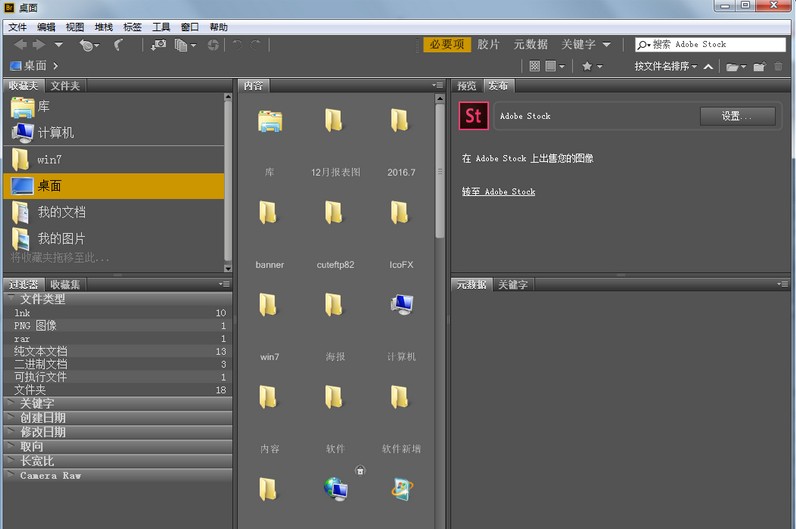
adobe bridge cc 2017修改版是一款专为用户打造的强大图像处理工具,您使用它来组织、浏览和寻找所需资源,用于创建供印刷、网站和移动设备使用的内容。非常方便,欢迎下载。
adobe bridge 是adobe公司开发的一个组织工具程序,并作为adobe creative suite 2 (cs2) 的一部分于2005年5月发布。目前已更新至adobe bridge cc 2017版本。从 bridge 中可以查看、搜索、排序、管理和处理图像文件,还可以使用 bridge 来创建新文件夹、对文件进行重命名、移动和删除操作、编辑元数据、旋转图像以及运行批处理命令, 以及查看有关从数码相机导入的文件和数据的信息。
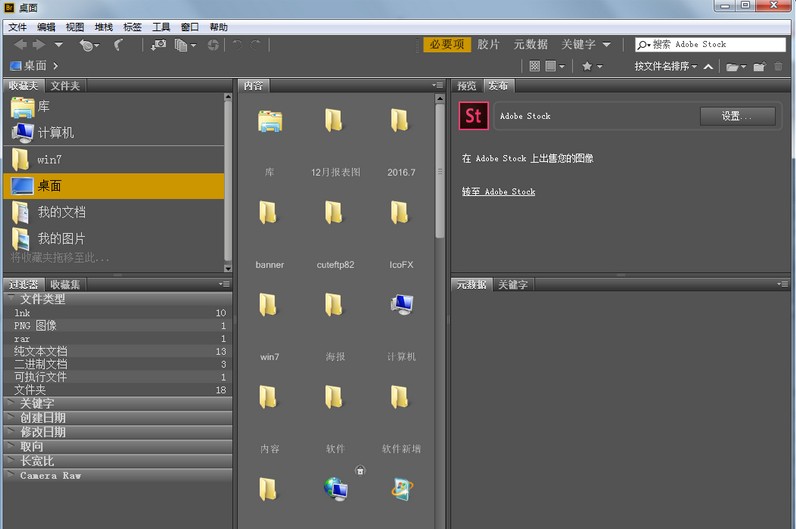
支持具备缩放功能的 retina 和 hidpi 显示屏
自动化缓存管理
能够快速整理并堆叠全景图像和 hdr 图像
按需生成缩略图和元数据
可以选择在 mac os 上导入移动设备或数码相机中的照片和视频
灵活的批量处理功能
灵活地拖放文件
集中式颜色设置
批次重命名
通过增强的“batch rename”(批重命名)对话框更快、更轻松地重命名多组文件。创建自己的预设,使用“find and replace”(查找和替换)命令,通过拖放移动字段自定义对话框。
程序拖放功能
借助 adobe bridge cs5 或 adobe mini bridge 与其他 creative suite 5 组件之间的文件拖放能力,将 Illustrator 文件轻松放入 indesign 布局中、在 photoshop 中新建 smart objects(智能对象)等等。
可编辑路径栏
借助改进的导航栏,您可以更轻松地在文件夹之间移动。
amb
借助 indesign cs5 和 photoshop cs5 中的可自定义面板 adobe mini bridge,在您的工作环境中访问所有创意资源。排序和过滤,然后可以将文件直接拖到文档中。
在 indesign 文档中显示相互链接的文件
快速访问页面布局的各个组成部分,还可以在 adobe bridge cs5 中直接浏览 indesign 文档中的链接文件。
jpeg导出
将 adobe bridge cs5 中的任何图形、图像或文档转换为 jpeg 格式,通过网站和画廊、电子邮件等方式轻松共享文件。
针对 web 画廊的自定义图像大小调整和 pdf 水印
创建 web 画廊时可获得更多控制。为 pdf 文件添加水印,精确调整图像大小,单击一次即可显示 html 和 swf 格式画廊中的文件名。
使用 adobe device central cs5 预览移动内容
从 adobe bridge 中访问 device central cs5,以预览、测试和优化跨各种设备的图像、动画、视频和其他内容-从手机、游戏系统到电视屏幕。
一、使用 Camera Raw
相机原始数据文件包含来自相机图像传感器的未经处理的图片数据。如果装有 Adobe Photoshop 或 Adobe After Effects,则 Adobe Bridge 中提供 Adobe Photoshop Camera Raw 软件,用于处理相机原始数据文件。还可以通过 Adobe Bridge 在 Camera Raw 中打开 JPEG (.JPG) 或 TIFF 文件来处理这些文件。
使用 Adobe Bridge 可以在不打开“Camera Raw”对话框的情况下,将设置从一个文件复制并粘贴到另一个文件、对文件进行批处理或将设置应用于文件。
要通过 Adobe Bridge 在 Camera Raw 中打开 JPEG 或 TIFF 文件,请在 Camera Raw 首选项中指定这些选项。选择“编辑”>“Camera Raw 首选项” (Windows) 或“Adobe Bridge”>“Camera Raw 首选项”(Mac OS)。在“JPEG 和 TIFF 处理”下,选择“JPEG”>“自动打开所有受支持的 JPEG”和/或选择“TIFF”>“自动打开所有受支持的 TIFF”。然后,双击 JPEG 或 TIFF 文件,从而在 Camera Raw 中打开该文件。要在 Photoshop 中打开 JPEG 和 TIFF 文件,请选择“自动使用设置打开 [JPEG 或 TIFF]”。
要通过 Adobe Bridge 在 Camera Raw 中打开原始数据文件,请在 Adobe Bridge 首选项中指定该选项。选择“编辑”>“首选项”(Windows) 或“Adobe Bridge”>“首选项”(Mac OS)。在“常规”选项卡的“行为”区域中,选择“双击可在 Bridge 中编辑 Camera Raw 设置”。如果未选择此首选项,则双击原始数据文件后,将在 Photoshop 中打开这些文件。
二、对文件进行标记和评级
通过用特定颜色标记文件或指定零 (0) 到五星级的评级,可以快速标记许多文件。然后,您就可以按文件的颜色标签或评级对文件进行排序。
例如,假设您正在 Adobe Bridge 中查看许多导入的文件。在查看每个新图像时,您可以标记想要保留的图像。进行这次初步标记后,您可以使用“排序”命令来显示和处理您用特定颜色标记的文件。
您可以对文件夹和文件进行标记和评级。
您可以在“标签”首选项中为标签指定名称。应用标签时,名称就会添加到文件的元数据中。在首选项中更改标签名称后,任何带有较旧标签的文件将在“内容”面板中以白色标签显示。
注意:
查看文件夹时,在选择另一个选项之前,Adobe Bridge 既显示已标记的文件,也显示未标记的文件。
要标记文件,请选择一个或多个文件,然后从“标签”菜单中选择一个标签。若要删除文件的标签,请选择“标签”>“无标签”。
要对文件进行评级,请选择一个或多个文件,然后执行以下任一操作:
在“内容”面板中,单击表示您要赋予文件的星级的点。(在“缩览图”视图中,必须选择缩览图以便显示点。此外,在小缩览图视图中不会显示点。如果需要,可以缩放缩览图,直到显示点为止。在“列表”视图中,确保“评级”列可见。)
从“标签”菜单中选择评级。
要提升或降低一个星级,请选择“标签”>“增大评级”或“标签”>“减小评级”。
要删除所有星级,请选择“标签”>“无评级”。
要添加“拒绝”评级,请选择“标签”>“拒绝”或按 Alt+Delete (Windows) 或 Option+Delete (Mac OS)。
注:若要在 Adobe Bridge 中隐藏拒绝的文件,请选择“视图”>“显示拒绝文件”。
Adobe bridge CC 2015简体中文修改版 大小:69.87M版本:v6.3.0 32/64位安装版下载
adobe br cc 2018修改版 大小:1126.40M版本:v8.0 中文免费版下载
adobe br cc2019修改版 大小:958.71M版本:v9.0.2 完整直装版下载
adobe bridge cc 2019 修改工具 大小:10.70M版本:v1.5 绿色版下载

彩色二维码生成器 图像制作105KB绿色版
下载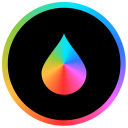
小哲二维码生成器 图像制作1.29M绿色版
下载
任性诗画(gif动态制作神器) 图像制作24.40Mv3.6 官方免费版
下载
imgtool工具 图像制作302KBv2.0 绿色汉化版
下载
网络拓扑图制作软件(PaceStar LanFlow Net Diagrammer) 图像制作6.18Mv2017 最新版
下载
优绘(插画绘画软件) 图像制作52.20M标准版
下载
图旺旺制图(平面/广告设计软件) 图像制作49.79Mv5.96 官方最新版
下载
logo制作专家(logo设计软件) 图像制作3.04Mv5.0 最新免费版
下载
随意画线工具(电脑屏幕画笔) 图像制作19KB绿色版
下载
快速抠图软件 图像制作6.95Mv2.03 正式版
下载
二维码大师(二维码制作) 图像制作1.20Mv1.0.14.328 官方版
下载
图图名片设计 图像制作16.16Mv2017 最新版
下载
有福艺术家(画册/卡片设计) 图像制作8.46Mv4.0 官方最新版
下载
mtv高清相册专家 图像制作28.37Mv2017 标准版
下载
tif图像制作器(TIF Image Builder) 图像制作1.68Mv2017 免费版
下载
section2016 图像制作8.15Mv4.7.3 免费版
下载